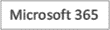Una referencia que hace referencia a la misma celda o intervalo en varias hojas se denomina referencia 3D. Una referencia 3D es una forma útil y cómoda de hacer referencia a varias hojas de cálculo que siguen el mismo patrón y las celdas de cada hoja de cálculo contienen el mismo tipo de datos, como cuando se consolidan datos del presupuesto de diferentes departamentos de la organización.
¿Qué desea hacer?
Más información sobre un referenciado 3D
Puede usar una referencia 3D para sumar asignaciones presupuestarias entre tres departamentos, Ventas, Recursos Humanos y Marketing, cada uno en una hoja de cálculo diferente, usando la siguiente referencia 3D:
=SUM(Sales:Marketing!B3)
Incluso puede agregar otra hoja de cálculo y luego moverla al rango al que hace referencia la fórmula. Por ejemplo, para agregar una referencia a la celda B3 de la hoja de cálculo Instalaciones , mueva la hoja de cálculo Instalaciones entre las hojas de cálculo Ventas y Recursos humanos , como se muestra en el ejemplo siguiente.
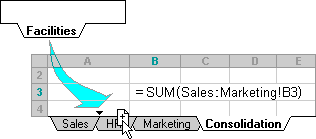
Dado que la fórmula contiene una referencia 3D a un rango de nombres de hoja de cálculo, Ventas:Marketing! B3, todas las hojas de cálculo del rango se incluyen en el nuevo cálculo.
Obtenga información sobre cómo cambian las referencias 3D al mover, copiar, insertar o eliminar hojas de cálculo
Los ejemplos siguientes explican lo que sucede al insertar, copiar, eliminar o mover hojas de cálculo que se incluyen en una referencia 3D. En los ejemplos se usa la fórmula =SUMA(Hoja2:Hoja6!A2:A5) para sumar las celdas A2 a A5 desde la hoja 2 hasta la hoja 6.
Insertar o copiar Si inserta o copia hojas de cálculo entre la Hoja2 y la Hoja6 (los puntos de conexión de este ejemplo), Excel incluirá todos los valores de las celdas A2 a A5 de las hojas de cálculo agregadas en los cálculos.
Eliminar Si elimina hojas de cálculo entre la Hoja2 y la Hoja6, Excel eliminará de los cálculos sus valores.
Mover Si mueve hojas de cálculo de entre la Hoja2 y la Hoja6 a una ubicación fuera del rango de la hoja de cálculo a la que se hace referencia, Excel eliminará de los cálculos sus valores.
Mover un punto final Si mueve la Hoja2 o la Hoja6 a otra ubicación del mismo libro, Excel ajustará el cálculo para incluir las nuevas hojas de cálculo entre ellas a menos que invierta el orden de los puntos de conexión en el libro. Si invierte los puntos finales, la referencia 3D cambia la hoja de cálculo del punto de conexión. Por ejemplo, supongamos que tiene una referencia a Hoja2:Hoja6: Si mueve la Hoja2 después de la Hoja6 en el libro, la fórmula apuntará a Hoja3:Hoja6. Si mueve la Hoja6 delante de la Hoja2, la fórmula se ajustará para apuntar a Hoja2:Hoja5.
Eliminar un punto final Si elimina la Hoja2 o la Hoja6, Excel eliminará de los cálculos los valores de esa hoja de cálculo.
Crear una referencia 3D
-
Haga clic en la celda en la que desea especificar la función.
-
Escriba = (signo igual), escriba el nombre de la función y, a continuación, escriba un paréntesis de apertura.
Puede usar las siguientes funciones en una referencia 3D:
|
Función |
Descripción |
|---|---|
|
Suma números. |
|
|
Calcula el promedio (media aritmética) de los números. |
|
|
Calcula el promedio (media aritmética) de números; incluye texto y lógicas. |
|
|
Cuenta las celdas que contienen números. |
|
|
Cuenta las celdas que no están vacías. |
|
|
Anexa matrices horizontal y en secuencia para devolver una matriz más grande |
|
|
Busca el mayor valor de un conjunto de valores. |
|
|
Busca el mayor valor de un conjunto de valores; incluye texto y lógicas. |
|
|
Busca el valor más pequeño de un conjunto de valores. |
|
|
Busca el valor más pequeño de un conjunto de valores; incluye texto y lógicas. |
|
|
Multiplica números. |
|
|
Calcula la desviación estándar a partir de una muestra. |
|
|
Calcula la desviación estándar a partir de una muestra; incluye texto y lógicas. |
|
|
Calcula la desviación estándar de toda una población. |
|
|
Calcula la desviación estándar de toda una población; incluye texto y lógicas. |
|
|
Calcula la varianza de una muestra. |
|
|
Calcula la varianza a partir de una muestra; incluye texto y lógicas. |
|
|
Calcula la varianza de toda una población. |
|
|
Calcula la varianza de toda una población; incluye texto y lógicas. |
|
|
Anexa matrices verticalmente y en secuencia para devolver una matriz más grande |
-
Haga clic en la pestaña de la primera hoja de cálculo a la que desea hacer referencia.
-
Mantenga presionada la tecla MAYÚS y haga clic en la pestaña de la última hoja de cálculo a la que desea hacer referencia.
-
Seleccione la celda o el rango de celdas a las que desea hacer referencia.
-
Complete la fórmula y presione ENTRAR.
Crear un nombre para una referencia 3D
-
En la pestaña Fórmulas vaya al grupo Nombres definidos y haga clic en Definir nombre.
-
En el cuadro de diálogo Nombre nuevo, en el cuadro Nombre, escribe el nombre que quiera usar para su referencia. Los nombres pueden tener hasta 255 caracteres de longitud.
-
En el cuadro Se refiere a , seleccione el signo igual (=) y la referencia y, después, presione RETROCESO.
-
Haga clic en la pestaña de la primera hoja de cálculo a la que se hace referencia.
-
Mantenga presionada la tecla MAYÚS y haga clic en la pestaña de la última hoja de cálculo a la que se hace referencia.
-
Seleccione la celda o el rango de celdas al que va a hacerse referencia.